Fractionnement du travail
La fonctionnalité de fractionnement du travail vous permet de diviser les ID d’ordres de travail volumineux (c’est-à-dire les ordres de travail avec plusieurs lignes) en plusieurs ID d’ordres de travail plus petits que vous pouvez ensuite affecter à plusieurs magasiniers. De cette manière, le même nombre de création de travail peut être prélevé simultanément par plusieurs magasiniers.
Important
Vous ne pouvez fractionner que les ordres de travail dont le statut est Ouvert ou En cours.
Activer la fonctionnalité de répartition du travail
Avant de pouvoir utiliser la fonctionnalité de répartition du travail, vous devez activer la fonctionnalité et sa fonctionnalité prérequise dans votre système. Les administrateurs peuvent utiliser les paramètres de gestion des fonctionnalités pour vérifier le statut des fonctionnalités et les activer si nécessaire. Activez les fonctionnalités suivante dans l’ordre suivant :
- Blocage du travail à l’échelle de l’organisation (depuis la version 10.0.21 de Supply Chain d’approvisionnement Management, cette fonctionnalité est obligatoire et ne peut pas être désactivée.)
- Fractionnement du travail (depuis la version 10.0.32 de chaîne d’approvisionnement Management, cette fonctionnalité est obligatoire et ne peut pas être désactivée.)
Note
La première fois que vous activez la fonction de Blocage du travail à l’échelle de l’organisation , une mise à niveau des données est automatiquement appliquée à toutes les entités juridiques.
Améliorations des pages Détails du travail et Tout le travail
La fonctionnalité Fractionnement du travail ajoute les deux boutons suivants à l’onglet Travail sur le volet Actions des pages Détails du travail et Tout le travail :
- Fractionner le travail – Divisez l’ID de travail actuel en plusieurs ID de travail Plus petit qui peuvent être traités par des travailleurs distincts.
- Annuler la session de fractionnement du travail : Annulez la session de fractionnement du travail et rendez le travail disponible pour traitement.
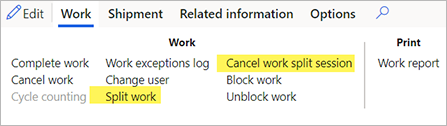
Important
Le bouton Travail fractionné ne sera pas disponible si l’une des conditions suivantes est remplie :
Le statut de travail est autre que Ouvert ou En cours.
Un ID de conteneur est associé à l’ID de travail. (Un conteneur ne peut pas être systématiquement fractionné, car il nécessite des actions physiques.)
Le travail est associé à un cluster.
Le type d’ordre de travail est autre chose que l’un des types suivants :
- Commandes client
- Prélèvement de matières premières
- Sortie de transfert
Le travail est actuellement fractionné par un autre utilisateur. Si vous essayez d’ouvrir la page de fractionnement pour le travail déjà fractionné par un autre utilisateur, vous recevez le message d’erreur suivant : « Le travail avec l’ID #### est actuellement en cours de fractionnement. Réessayez dans quelques minutes. Si vous continuez à recevoir ce message, contactez un superviseur. »
Une nouvelle raison de blocage du travail, Travail fractionné, indique quand l’ID de travail est en cours de fractionnement. Il est montré à la fois sur la page Travail fractionné et dans l’application mobile Gestion des entrepôts si un utilisateur tente d’exécuter le travail. Lorsque des motifs de blocage sont utilisés, le nom du champ Vague bloquée de l’ID de travail est remplacé par Bloqué.
Initier un fractionnement de travail
La fonctionnalité ajoute une page Travail fractionné qui permet aux utilisateurs de fractionnement les lignes de travail de l’ID de travail. Lorsque la page est ouverte pour la première fois, elle affiche les lignes dont le statut de travail est Ouvert et qui sont disponibles pour être divisés. Dans le volet Actions, sélectionnez Travail fractionné pour traiter le travail sélectionné.
Pour fractionner le travail, procédez comme suit.
Ouvrez l’une des pages de travail suivantes :
- Détails du travail(Détails du travail > de gestion des > entrepôts)
- Tout le travail (Travail de gestion d’entrepôt > Tout le travail > )
Dans la grille, sélectionnez un ID de travail à fractionner. Le champ Type d’ordre de travail doit être défini sur l’une des valeurs suivantes :
- Commandes client
- Prélèvement de matières premières
- Sortie de transfert
Dans le volet Actions, sous l’onglet Travail, dans le groupe Travail, sélectionnez Travail fractionné.
La page Travail fractionné apparaît et affiche les lignes de travail ouvertes et disponibles pour être fractionnées. Par défaut, seules les lignes de travail disponibles sont affichées. Pour afficher toutes les lignes de l’ID de travail (par exemple, les lignes qui ont un type de travail de Rangement), cochez la case Afficher toutes les lignes au-dessus de la grille.
Le message suivant s’affiche : « Les utilisateurs ne peuvent pas traiter les lignes du travail tant que vous n’avez pas terminé de fractionner et fermer cette page. »
Le champ Motif de blocage de travail du travail en cours sera défini sur Travail fractionné, et le travail sera bloqué.
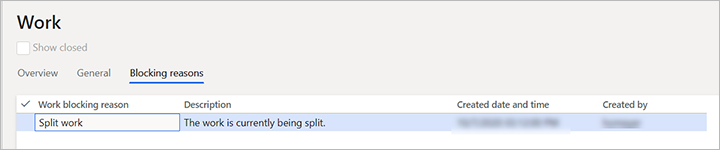
Sélectionnez les lignes à supprimer de l’ID de travail actuel et ajoutez-les à un nouvel ID de travail. Les événements suivants surviennent :
Lorsque vous divisez le travail, la ou les lignes sélectionnées à partir de l’ID de travail d’origine sont annulées, puis copiées vers un nouvel ID de travail.
La structure du modèle de travail existant et l’emplacement du rangement (ainsi que les futures paires prélèvement/rangement) sont conservés. Les valeurs des champs d’ID de travail suivants sont copiées du travail d’origine vers le nouveau travail :
- ID chargement
- ID expédition
- Type d’ordre d’exécution
- Numéro d’ordre
- Site
- Entrepôt
- Priorité du travail
- ID pool de travail
- ID vague
- Numéro de création du travail
Les champs suivants ne sont pas copiés dans le nouvel ID de travail :
- ID de travail : un nouvel ID de travail est généré à partir de la souche de numéros appropriée.
- Statut du travail : ce champ est défini sur Ouvert.
- Verrouillé par : ce champ est initialement défini sur vide.
- ID de contenant cible : ce champ est laissé vide.
- Date et heure de création : ce champ est défini sur la date et l’heure actuelles.
- Vague bloquée/gelée : ce champ est recalculé pour l’ID de travail d’origine et le nouvel ID de travail.
Dans le volet Actions, sélectionnez Travail fractionné.
Pendant le fractionnement du travail, le message suivant s’affiche : "Opération de traitement – Travail fractionné". Tant que ce message est visible, vous pouvez annuler l’opération en sélectionnant Annuler dans la zone du message.
Si la case à cocher Afficher toutes les lignes est désactivée, la ligne qui a été fractionnée et annulée n’apparaîtra plus dans la grille. Si la case est cochée, vous devriez voir que la valeur du champ Statut de travail de cette ligne est devenue Annulé.
La notification suivante s’affiche pour indiquer que le nouvel ID de travail a été créé : « Le travail #### a été créé en le fractionnant du travail d’origine ####. »
Autres lignes de travail de l’ID de travail d’origine (telles que les lignes Ranger) seront ajustées au besoin pour refléter les lignes de travail qui ont été annulées. Par exemple, si l’ID de travail d’origine avait une ligne Ranger pour une quantité de 15, et des lignes Prélever qui ont une quantité totale de 10 ont été annulées, la nouvelle quantité Ranger sur l’ID de travail d’origine sera désormais de 5.
Le nouveau travail ne sera immédiatement attribué à aucun utilisateur. Cependant, vous pouvez l’attribuer à un utilisateur maintenant, si nécessaire, en utilisant la fonctionnalité standard de la page Détails du travail.
Important
Vous ne pouvez fractionner que les ID de travail contenant au moins deux lignes de travail disponibles. Si vous sélectionnez Fractionner le travail lorsqu’il n’y a qu’une seule ligne de travail, vous recevrez le message d’erreur suivant : « Au moins une ligne de travail doit rester sur le travail initial ».
Terminer un fractionnement de travail
Pour terminer le travail de fractionnement, la raison de blocage Travail fractionné doit être supprimée. Il existe deux manières de terminer cette étape :
- L’utilisateur qui divise le travail ferme la page Travail fractionné en cliquant sur le bouton Fermer (X) dans le coin supérieur droit. Lorsque la page est fermée, la raison de blocage Travail fractionné est supprimée. Le statut de ce travail Bloqué sera recalculé et, s’il n’y a plus de raisons de blocage pour ce travail, le travail sera débloqué.
- Tout utilisateur ouvre l’ID de travail et clique sur le bouton Annuler la session de fractionnement du travail sur le volet Actions. La raison de blocage Travail fractionné sera supprimée et le statut de blocage Bloqué de ce travail sera recalculé, tout comme lorsque la page Travail fractionné est fermée.
Une fois la raison de blocage Travail fractionné supprimée, le travail peut être exécuté sur l’appareil mobile, à condition que le statut du travail Bloqué est défini sur Non sur l’ID de travail.
Blocage d’utilisateur dans l’application mobile Gestion des entrepôts
Si vous essayez d’utiliser l’application mobile Gestion des entrepôts pour exécuter un travail de prélèvement par rapport à un ID de travail en cours de fractionnement, vous recevez le message d’erreur suivant : « Le travail avec l’ID #### est actuellement en cours de fractionnement. » Si vous recevez ce message, sélectionnez Annuler. Vous pouvez ensuite continuer à traiter d’autres travaux.
Autres opérations bloquées
Toutes les opérations qui modifient les lignes de travail, les transactions de stock de travail ou les liens de réapprovisionnement liés au travail en cours de fractionnement échoueront et le message d’erreur suivant s’affichera : « Le travail avec l’ID #### est actuellement en cours de fractionnement. »